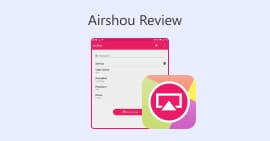סקירה מעמיקה של מקליט המסך ShareX [2025]
כלי הקלטת מסך הפכו חיוניים עבור מגוון רחב של משתמשים. לפעמים, כלים אלה מגיעים עם מחיר, במיוחד אלו המציעים תכונות מתקדמות. עם זאת, לא לכולם יש את התקציב להשקיע בהם. אז אם אתם מחפשים מקליט מסך חינמי, אנחנו כאן בשבילכם.
במאמר זה, למדו על ShareX כלי הקלטת מסך, כלי הקלטת מסך חינמי למערכת Windows. נצלול לעומק אל נקודות החוזק, המגבלות, התכונות, ממשק המשתמש שלו, וכיצד הוא משתווה למקליטי מסך פופולריים אחרים בשוק. כמו כן, נדריך אתכם כיצד תוכלו להשתמש בכלי זה ולנצל את התכונות המצוינות שלו. רוצים לדעת עוד? המשיכו לקרוא!

חלק 1. מה זה ShareX?
ShareX הוא כלי הקלטת מסך חינמי בקוד פתוח המיועד למשתמשי Windows. הוא פותח לראשונה בשנת 2007 וממשיך להתעדכן, כאשר הגרסה האחרונה שוחררה ב-8 בינואר 2025. ShareX ידועה בכך שהיא מעניקה למשתמשים דרך להקליט וללכוד את המסך שלהם מבלי לשלם עבור תוכנה יקרה.
למרות שהממשק עשוי להיראות מעט מורכב בהתחלה, משתמשים רבים מוצאים אותו קל לשימוש ברגע שהם שולטים בו. במהלך השנים, ShareX הפך לבחירה פופולרית עבור אנשים שרוצים כלי אמין וחינמי להקלטת מסך.
חלק 2. מה ShareX יכול לעשות בשבילך?
ShareX אולי נראה קצת מסובך בהתחלה, אבל הוא באמת יכול לעשות הרבה דברים שימושיים. החל מהקלטת המסך ועד לצילום צילומי מסך, יש לו כלים מועילים שמקלים על משימות שונות. בחלק זה, נדבר על מה ש-ShareX יכול לעשות וכיצד הוא יכול לעזור לכם עם צרכי הקלטת המסך שלכם.
• ShareX מספק ארבעה מצבים ללכידת מסך, מה שנותן לך גמישות באופן שבו אתה לוכד תוכן. הוא מאפשר לך לכודת מסך מלא, לכודת חלון פעיל, לכודת אזור ולכידת גלילה.
• כלי הקלטת מסך זה תומך בהקלטת וידאו בפורמט MP4.
• בנוסף, הוא מציע הקלטת GIF לצילומי אנימציה קצרים הניתנים לשיתוף ללא אודיו.
• הקלטת מסך אזור מאפשרת לך להגדיר אזור מותאם אישית.
• ניתן להוסיף הערות כגון חצים, טקסט וצורות כדי להדגיש פרטים מרכזיים.
• ניתן להפוך משימות כמו שמירה, העלאה או עריכה של קבצים לאוטומטיות.
חלק 3. כיצד להשתמש ב-ShareX?
הממשק של מקליט המסך ShareX אינו אינטואיטיבי במיוחד, כך שיש סיכוי שתלכו לאיבוד בתהליך. להלן מדריך מפורט שלב אחר שלב כיצד להשתמש ב-ShareX:
כדי לצלם צילום מסך באמצעות ShareX:
שלב 1ראשית, עליך להוריד את הכלי מהאתר הרשמי שלהם.
שלב 2לאחר מכן, הפעילו את הכלי ובצד שמאל של המסך, לחצו על הלחצן לִלְכּוֹד בתפריט ובחר הקלטת מסך.
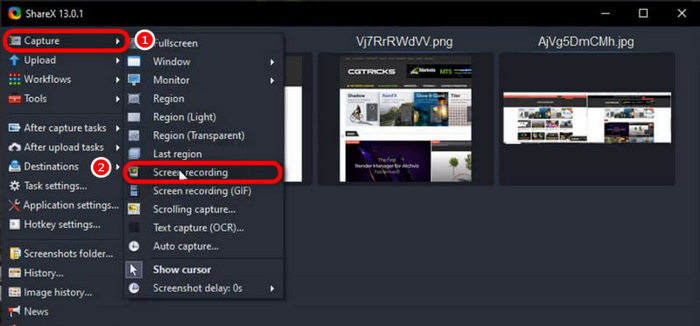
פתק: אם זו הפעם הראשונה שאתם משתמשים בתכונת הקלטת המסך, ייתכן ש-ShareX יבקש מכם להוריד כלי נוסף בשם ffmpeg, הנדרש להקלטת סרטונים. פשוט עקבו אחר ההוראות שעל המסך כדי להתקין אותו.
כדי לצלם צילום מסך באמצעות ShareX:
שלב 1. לחץ על לִלְכּוֹד תפריט, אשר ניתן למצוא בצד שמאל של המסך.
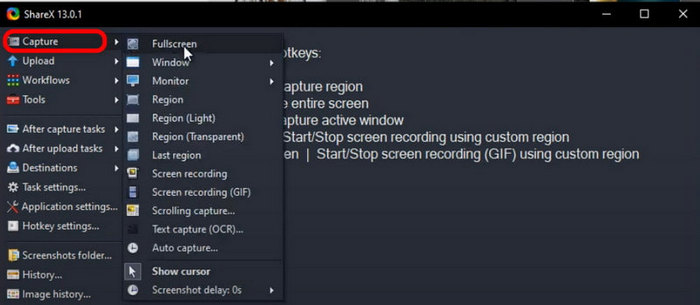
שלב 2עיין ברשימת אפשרויות הצילום ובחר את האזור או המצב שברצונך להשתמש בהם. תוכל לבחור בין מסך מלא, חלון פעיל, אזור מותאם אישית או צילום גלילה.
שלב 3כדי ללכוד אזור מותאם אישית, לחץ על Ctrl + PrtScכדי ללכוד את המסך כולו, לחץ על PrtSc לבד. לבסוף, כדי ללכוד חלון פעיל, לחץ Alt + PrtSc.
שלב 4לבסוף, אם ברצונך ללכוד תוכן המשתרע מעבר למסך הנראה לעין, כמו דף אינטרנט ארוך, בחר לכידת גלילה מאפשרויות הצילום. פעולה זו תגלול אוטומטית ותצלם את התוכן המלא בצילום מסך אחד.
ShareX מציעה מגוון רחב של מצבים לצילום מסך במחשב, וזו תכונה נהדרת המציעה גמישות למשתמשים. עם זאת, בכל הנוגע להקלטת מסך, כלי זה עשוי לא להספיק למשתמשים הזקוקים לתכונות מתקדמות כמו עריכת אודיו, שכבת-על של מצלמת רשת או אפקטים של וידאו. הוא עובד היטב להקלטות בסיסיות, אך עבור תכונות מקיפות יותר, ייתכן שתצטרכו להשתמש בו בשילוב עם תוכנה אחרת.
חלק 4. השוואה בין ShareX למתחרים שלה
ShareX הוא כלי רב עוצמה ורב-תכליתי, אך כיצד הוא משתווה לכלי צילום והקלטת מסך פופולריים אחרים, כמו Greenshot ו-Flameshot? בעוד שכל כלי מציע תכונות ייחודיות, הגישות שלו להקלטת מסך יכולות להשתנות באופן משמעותי. בסעיף זה, נשווה את ShareX למתחרים שלו מבחינת קלות שימוש, פלטפורמות נתמכות ויכולות הקלטת מסך, ונעזור לכם לבחור את האפשרות הטובה ביותר לצרכים שלכם.
ShareX נגד Flameshot
ShareX היא אפשרות רב-תכליתית יותר עבור משתמשים הזקוקים גם ליכולות הקלטת מסך וגם ליכולות צילום מסך. בעוד ש-Flameshot חסרה הקלטת מסך, היא בולטת בזכות כלי צילום המסך הידידותיים למשתמש ותכונות הערות מצוינות. אם אתם זקוקים לפתרון צילום מסך מלא, ShareX היא הבחירה הנכונה. עם זאת, אם אתם זקוקים רק לפונקציונליות מתקדמת של צילום מסך, Flameshot היא בחירה מוצקה.
גרינשוט נגד ShareX
ShareX ו-Greenshot שניהם כלים טובים, אך הם משרתים צרכים שונים. ShareX עדיף אם אתם רוצים שליטה רבה יותר על הקלטות המסך שלכם, כמו הקלטת אזורים ספציפיים, יצירת קבצי GIF או הגדרת משימות אוטומטיות. זה נהדר למשתמשים הזקוקים לתכונות מתקדמות יותר.
Greenshot, לעומת זאת, הוא הטוב ביותר לצילום מסך מהיר ופשוטים. הוא מציע הקלטת מסך בסיסית, אך אינו עשיר בתכונות כמו ShareX. אם אתם זקוקים רק לכלי פשוט לצילומי מסך עם הקלטה קלה, Greenshot הוא בחירה טובה.
לחצו כאן כדי לקרוא עוד על סקירת מקליט המסך OBS אם מעוניין.
חלק 5. האם ShareX בטוח?
כן, Share X בטוח לשימוש, והעובדה שהוא קיים כבר שנים רבות אומרת הרבה על בטיחותו. בנוסף, כלי הקלטת המסך הזה הוא קוד פתוח, כלומר הקוד שלו זמין לציבור. לכן כל אחד יכול לבדוק אותו לאיתור פגיעויות.
יתר על כן, כלי הקלטת המסך הזה מגיע עם תוכנות זדוניות, תוכנות פרסום או כל תוכנה חשודה אחרת. עם זאת, כדי להבטיח שאתם מקבלים את הגרסה הבטוחה והלגיטימית, תמיד עדיף להוריד את ShareX מהאתר הרשמי שלו, ולא מאתרי הורדה של צד שלישי.
חלק 6. האלטרנטיבה הטובה ביותר ל-ShareX?
עכשיו שאתם יודעים מה זה ShareX ואיך הוא שונה מכלי הקלטת מסך אחרים, במקרה שאתם מרגישים שזה לא מספיק, יש כלי חלופי שתוכלו לנסות. מקליט מסך FVC הוא האלטרנטיבה הטובה ביותר למקליט המסך ShareX. בעזרת כלי זה, תוכלו להקליט את המסך שלכם, לצלם צילומי מסך, לערוך ולהוסיף להם הערות. בנוסף, הוא פועל גם ב-Windows וגם ב-macOS, ומעניק למשתמשים את הגמישות להשתמש בו ללא קשר למערכת ההפעלה שלהם. יתר על כן, כלי הקלטת המסך הזה תומך בשמע מערכת, קלט מיקרופון ואפילו בהקלטת מצלמת רשת, מה שהופך אותו לבחירה מצוינת לפגישות מקוונות, הדרכות וידאו והקלטות משחקים.
הורדה חינמיתעבור Windows 7 ואילךהורדה מאובטחת
הורדה חינמיתעבור MacOS 10.7 ואילךהורדה מאובטחת
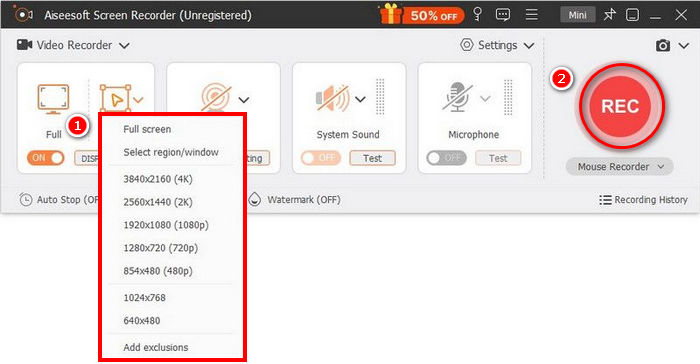
יתרונות
- מאפשר לך להקליט במסך מלא, בחלון נבחר או באזור מותאם אישית.
- הקלטת שיחות וידאו, פגישות, משחקיותושיעורים מקוונים
- מאפשר הוספת טקסט, קווים, סימונים וצורות בזמן ההקלטה.
- יכול להקליט גם שמע מהמערכת וגם קול מהמיקרופון.
- תומך בפורמטי פלט וידאו ואודיו שונים.
- הקלטת מסך וידאו באיכות HD.
חסרונות
- הגרסה החינמית עשויה להרגיש מוגבלת.
חלק 7. שאלות נפוצות על ShareX
האם ShareX יכול להקליט אודיו יחד עם המסך?
כן, ShareX יכול להקליט גם שמע מהמערכת וגם קלט מיקרופון במהלך הקלטת מסך. עם זאת, כדי לאפשר הקלטת שמע, ייתכן שתצטרכו להתקין רכיבים נוספים כמו FFmpeg. לאחר ההגדרה, הוא מאפשר לכם ללכוד וידאו באיכות גבוהה עם שמע מסונכרן, מה שהופך אותו מתאים להדרכות, מצגות ועוד.
האם ShareX לגמרי בחינם?
כן. Share X Screen Recorder הוא בחינם. עם זאת, אם אתם יכולים, יש אפשרות לתרום להם.
האם ShareX זמין עבור macOS או Linux?
למרבה הצער, לא. ShareX Screen Recorder אינו זמין ב-macOS וב-Linux. זהו חיסרון עיקרי עבור משתמשים המעוניינים בגמישות בכל הנוגע לתאימות. אף על פי כן, הכלי עובד בצורה הטובה ביותר ב-Windows מכיוון שהוא תוכנן עבור משתמשי Windows.
סיכום
אין ספק מדוע ShareX היה בחירה מועדפת על ידי רבים ככלי להקלטת מסך. יש לו תכונות נהדרות להקלטת מסך וצילום מסך, המציע מצבי צילום מרובים, כלי ביאור ואפשרויות אוטומציה שהופכות את כל התהליך לחלק ויעיל. עם זאת, ממשק הכלי נראה מיושן ולא אינטואיטיבי עבור חלק מהמשתמשים, אך לאחר שלומדים אותו, הוא קל מאוד לשימוש. בינתיים, אם אתם עדיין מחפשים כלי להקלטת מסך, האלטרנטיבה הטובה ביותר עבור ShareX היא מקליט המסך FVC. אז למה אתם מחכים? בואו נתחיל!



 ממיר וידאו אולטימטיבי
ממיר וידאו אולטימטיבי מקליט מסך
מקליט מסך